Las tres combinaciones de teclas Ctrl + Alt + Supr muestran un menú a través del cual puede acceder al Administrador de tareas, Cerrar sesión, Cambiar usuario y Bloquear. En sistemas operativos Windows más antiguos, estas combinaciones abrirán el Administrador de tareas directamente. Sin embargo, después de Windows 7, las tres combinaciones de teclas se cambiaron para mostrar múltiples opciones. En la sesión de escritorio remoto, estas tres combinaciones de teclas no funcionarán porque funcionarán en el sistema host. En este artículo, le mostraremos los métodos en los que los usuarios pueden enviar las teclas Ctrl + Alt + Supr a través de Escritorio remoto.
 Ctrl + Alt + Supr en RDP
Ctrl + Alt + Supr en RDP
Envío de Ctrl + Alt + Supr a través de escritorio remoto
Dado que la combinación funcionará principalmente para el host, el usuario deberá utilizar la otra combinación que funcione para RDP. También hay una configuración disponible en las opciones de RDP para combinaciones de teclado. Todas las opciones que se abren con esta combinación también están disponibles a través de diferentes métodos. Sin embargo, para que esta combinación funcione, el usuario debe utilizar uno de los siguientes métodos.
Método 1: usar Ctrl + Alt + Fin
-
Mantenga presionada la tecla de Windows y presione R para abrir la ventana de comando Ejecutar. Escriba $ 0027 mstsc $ 0027 e Intro para abrir Conexión a escritorio remoto.
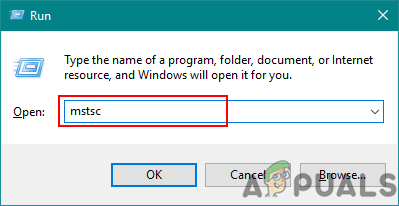 Apertura de la conexión a escritorio remoto mediante Ejecutar
Apertura de la conexión a escritorio remoto mediante Ejecutar -
Haga clic en el botón Mostrar opciones en la parte inferior y seleccione la pestaña Recursos locales.
-
Aquí tienes que marcar la opción Teclado. Si se selecciona la opción $ 0027 Solo al usar la pantalla completa $ 0027, significa que a menos que no haya abierto la pantalla completa, las combinaciones no funcionarán. También puede seleccionar la opción $ 0027 En una computadora remota $ 0027, entonces funcionará en cualquier tamaño de ventana.
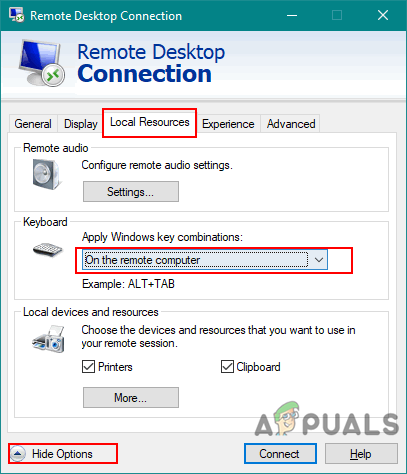 Cambiar la configuración del método abreviado de teclado en Conexión a escritorio remoto
Cambiar la configuración del método abreviado de teclado en Conexión a escritorio remoto -
Ahora conéctese a la otra computadora e intente usar la combinación Ctrl + Alt + Fin en lugar de la combinación predeterminada Ctrl + Alt + Supr.
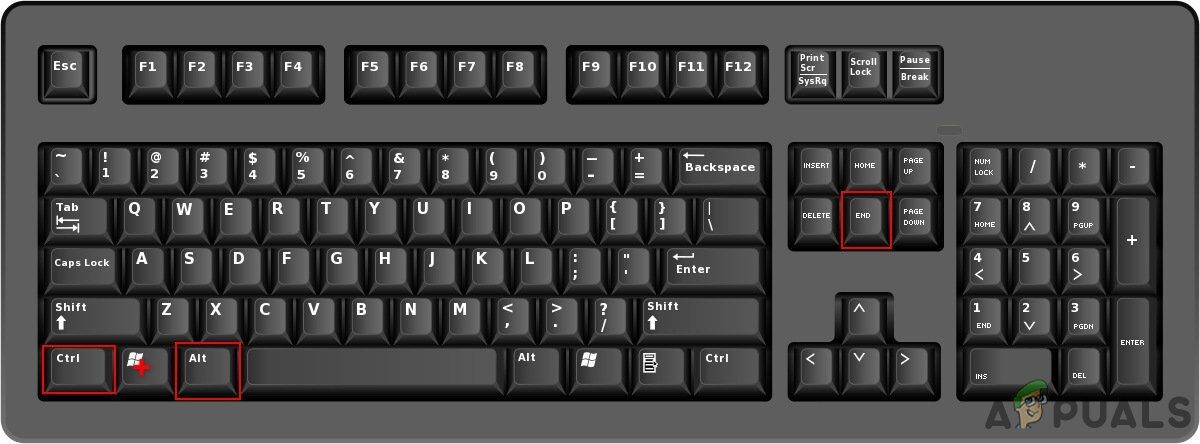 Probando la combinación Ctrl + Alt + Fin
Probando la combinación Ctrl + Alt + Fin
Método 2: usar el teclado en pantalla
-
En la sesión de escritorio remoto, busque el teclado en pantalla y ábralo.
Nota: También puede abrirlo escribiendo $ 0027 osk $ 0027 en la ventana de comando de ejecución.
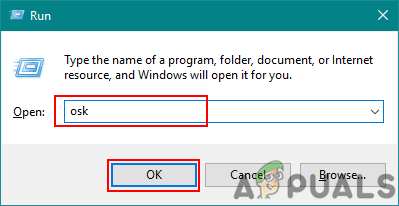 Abrir el teclado en pantalla mediante Ejecutar
Abrir el teclado en pantalla mediante Ejecutar -
Ahora, en el teclado de la pantalla, intente presionar la combinación Ctrl + Alt + Supr.
-
Si eso no funciona, puede intentar usar Ctrl + Alt en un teclado físico y presionar Supr en el teclado en pantalla.
 Prueba de Ctrl + Alt + Supr en el teclado en pantalla
Prueba de Ctrl + Alt + Supr en el teclado en pantalla
Post relacionados:
- no más información «Error en Minecraft
- El dispositivo de audio de alta definición AMD no está conectado
- ▷ Solución: HDMI sin señal
- ▷ ¿Debo activar la compresión de archivos y carpetas?
- Error de actualización de Windows 10 0x8024a206
- ⭐ ¿Puedes ver Disney Plus en Nintendo Switch? Posibles formas [2020]






